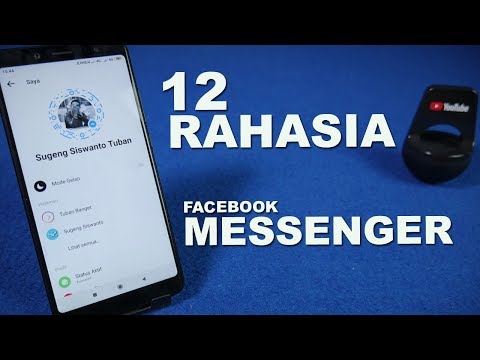Sama ada telefon anda mengalami kerosakan perkakasan atau perisian, beberapa kaedah pemulihan data masih dapat membantu anda. Anda kemungkinan besar dapat memulihkan data anda dari telefon yang rosak jika anda menggunakan beberapa bentuk sandaran seperti iCloud, Google Drive, atau Samsung Cloud. Sekiranya anda mempunyai komputer yang berguna, anda juga boleh memuat turun dan menggunakan beberapa alat pemulihan data seperti Pemulihan Enigma, tetapi itu tidak percuma. WikiHow ini akan mengajarkan kepada anda cara-cara yang boleh anda perolehi data dari kerosakan perkakasan atau perisian pada telefon anda. Sekiranya ia rosak dan anda tidak selesa untuk mencuba sendiri, anda harus membawa telefon anda kepada profesional untuk melihat apakah mereka dapat memulihkan data anda.
Langkah-langkah
Kaedah 1 dari 3: Menggunakan Sandaran

Langkah 1. Pergi ke laman web sandaran perkhidmatan anda dan log masuk (bukan iCloud)
Sekiranya anda mempunyai akaun Google di telefon anda, cubalah
Kaedah ini hanya berfungsi jika anda secara aktif menyegerakkan dan memilih untuk menggunakan perkhidmatan ini untuk sandaran. Sekiranya anda mempunyai iPhone, anda juga mempunyai pilihan untuk membuat sandaran dalam iTunes

Langkah 2. Buka iCloud pada komputer Mac atau Windows anda (pengguna iOS sahaja)
Sekiranya anda menggunakan Mac, klik logo Apple di sudut kiri atas skrin anda dan klik Pilihan Sistem> iCloud> Urus> Pilih sandaran. Sekiranya anda menggunakan komputer Windows, buka iCloud untuk Windows kemudian klik Penyimpanan.

Langkah 3. Cari sandaran terkini anda
Apabila anda mengklik untuk menguruskan sandaran yang ada di iCloud, anda akan melihat senarai sandaran dan tarikhnya untuk membuat sandaran.
Di Google Drive, pilih nombor di bawah tajuk "Penyimpanan" untuk melihat senarai semua perkara di Google Drive anda. Klik Sandaran di sudut kanan atas penyemak imbas web, dan anda akan melihat senarai sandaran dan kapan terakhir kali dikemas kini.

Langkah 4. Muatkan sandaran ini ke telefon baru
Sekiranya anda ingin mengakses keseluruhan sandaran, anda perlu memuatkannya ke telefon baru.
- Anda boleh melakukannya dengan log masuk ke akaun iCloud, Google, atau Samsung anda di telefon baru dan memuat turun sandaran.
- Sekiranya anda ingin mengakses setiap bahagian sandaran, anda boleh menggunakan perkhidmatan sandaran anda yang lain. Sebagai contoh, anda boleh melayari https://icloud.com untuk melihat semua kenalan iCloud anda, jika anda mengaktifkan perkhidmatan tersebut dari peranti asal anda atau https "// photos.google.com untuk melihat semua foto anda yang diselaraskan oleh Google.
Kaedah 2 dari 3: Menggunakan Pemulihan Enigma untuk iOS

Langkah 1. Pergi ke
Anda boleh menggunakan Pemulihan Enigma pada komputer Windows atau Mac, tetapi hanya untuk memulihkan peranti iOS. Anda boleh mendapatkan semula maklumat seperti mesej, kenalan, dan foto anda dan mungkin maklumat lain seperti mesej WhatsApp anda.
Contohnya, anda boleh menggunakan Pemulihan Enigma dari komputer Windows anda untuk memulihkan data iPhone

Langkah 2. Klik Muat turun
Anda akan melihatnya di sudut kanan atas penyemak imbas web.
Muat turun anda akan bermula secara automatik. Sekiranya tidak, atau tidak memuat turun versi OS perisian yang betul, anda boleh mengklik Tekan di sini teks untuk mencuba lagi.

Langkah 3. Pasang perisian
Anda mungkin melihat kotak pemberitahuan di sudut kiri bawah penyemak imbas anda bahawa fail telah selesai dimuat turun. Anda juga boleh mengklik dua kali fail yang dimuat turun dari folder Muat turun dalam penyemak imbas fail anda.
Ikuti arahan di skrin untuk menyelesaikan wizard pemasang atau seret dan lepas ikon aplikasi perisian ke folder Aplikasi di Finder untuk memasang Enigma Recovery

Langkah 4. Jalankan Pemulihan Enigma
Anda akan menemui perisian di Menu Mula atau folder Aplikasi di Finder.

Langkah 5. Ikuti arahan di skrin untuk mencari data anda
Anda kemungkinan besar perlu menyambungkan telefon ke komputer anda dengan kabel USB untuk meneruskan.
Anda mungkin dapat memulihkan Mesej anda (mesej teks dan iMessages), kenalan, panggilan, nota, sejarah WhatsApp, foto, video, sejarah internet, dan banyak lagi
Kaedah 3 dari 3: Menggunakan dr.fone untuk Android

Langkah 1. Cari muat turun komputer dr.fone Windows atau Mac
Terdapat pautan yang berbeza yang membolehkan anda memuat turun dr.fone, jadi pastikan anda memilih muat turun dari sumber yang bereputasi baik.
- Anda mahu memuat turun aplikasi pendamping komputer, bukan aplikasi mudah alih.
- Kaedah ini hanya berfungsi untuk beberapa model Android. Anda boleh mendapatkan senarai peranti yang serasi di laman web dr.fone. Anda perlu dapat menekan butang tertentu di telefon anda untuk menggunakan perisian ini.

Langkah 2. Muat turun dan pasang perisian
Apabila anda memuat turun fail untuk perisian (biasanya.exe atau.dmg), anda akan mendapat pemberitahuan untuk menjalankan fail yang dipasang. Semasa anda menjalankan fail yang dipasang, anda akan melalui wizard pemasangan atau perlu menyeret dan melepaskan ikon aplikasi ke folder Aplikasi di Finder.

Langkah 3. Buka dr.fone
Anda akan dapati ini di folder Start Menu atau Applications. Ingat, anda hanya akan menggunakan ini untuk memulihkan data dari telefon Android.

Langkah 4. Sambungkan telefon Android anda ke komputer anda melalui USB

Langkah 5. Klik Pemulihan Data di komputer anda
Anda harus melihat butang hijau ini di sudut kiri atas tetingkap aplikasi.

Langkah 6. Klik untuk memilih data untuk dipulihkan
Secara lalai, kebanyakan kotak harus dicentang.
Klik Seterusnya bersambung.

Langkah 7. Klik untuk memilih status telefon Android anda
Anda perlu memberitahu program di komputer anda apa yang diharapkan dari telefon anda: jika ia adalah skrin sentuh yang rosak atau skrin hitam atau mati sepenuhnya.
Kaedah ini tidak akan berfungsi jika anda mengalami kerosakan fizikal pada butang pada telefon anda

Langkah 8. Pilih nama dan model telefon anda
Sekiranya telefon anda tidak disenaraikan, ia tidak disokong dan kemungkinan besar anda perlu membawa telefon kepada profesional untuk memulihkan data anda.
Klik Seterusnya bersambung.

Langkah 9. Ketik "Sahkan" dan klik Sahkan
Mesej ini muncul untuk mengelakkan anda memilih nama / model yang salah untuk telefon anda. Menggunakan maklumat yang salah boleh menyebabkan kerosakan pada telefon anda.

Langkah 10. Letakkan telefon Android anda dalam mod muat turun
Anda perlu mematikan telefon, kemudian tekan dan tahan butang kelantangan dengan butang Utama dan kuasa. Setelah beberapa saat menahan semua butang itu ke bawah, tekan butang naikkan volume dan telefon anda akan memasuki "Mod Muat Turun."
Setelah telefon anda dalam mod muat turun, dr.fone akan menganalisis data di telefon anda dan memaparkannya di komputer anda, tetapi ini dapat memakan waktu lama, bergantung pada seberapa banyak data yang ada di telepon anda

Langkah 11. Klik untuk memilih data yang anda ingin pulihkan
Anda boleh meluangkan masa anda di sini dan mencari semua data yang dapat dipulihkan dari telefon anda. Klik tajuk bahagian dalam menu di sebelah kiri tetingkap aplikasi untuk memilih data yang akan dipulihkan.

Langkah 12. Klik Pulihkan ke Komputer
Anda akan melihatnya di sudut kanan bawah tetingkap aplikasi.